
PlayStation 4を所有している場合は、すでにデュアルショック4ワイヤレスコントローラを所有しています。あなたのApple TVとペアになって、あなたはあなたのソニーコントローラを使ってアップルテレビゲームをプレイすることができます。 アップルアーケード購読 。
どのプレイステーションコントローラがApple TVと互換性がありますか?
2021年1月現在、PlayStation 4用に設計されたデュアルショック4コントローラのみが、Apple TV、iPhone、iPadのようなAppleデバイスと互換性があります。
PlayStation 5がある場合は、Apple TVで更新されたDualSenseコントローラを使用することはできません。

うまくいけば、ソニーとアップルは将来のソフトウェアアップデートでこの不適合性を解決することができます。 DualSenseは、PlayStation 5コンソールを介してファームウェアのアップデートを必要とする可能性があることに注意してください。
今のところ、デュアルショック4(または別の互換性のあるBluetoothワイヤレスコントローラ)を使用して、ゲームパッドでApple TVのタイトルを再生する必要があります。
デュアルショック4をApple TVでペアリングする
ペアリングは非常に簡単なプロセスであり、あなたのApple TVとデュアルショック4は将来のセッションのペアリング設定を覚えているはずです。あなたが最初にあなたがあなたのコントローラをペアリングモードにすることです。
これを行うには、LEDインジケータが点滅し始めるまで、コントローラの共有ボタンとPSボタンとPSボタンの両方を同時に押し続けます。 (後のモデルのコントローラとタッチパッドの背面に表示されます。)点滅ライトが表示されたら、スリープモードに戻る前にコントローラをペアリングするのに20秒があります。
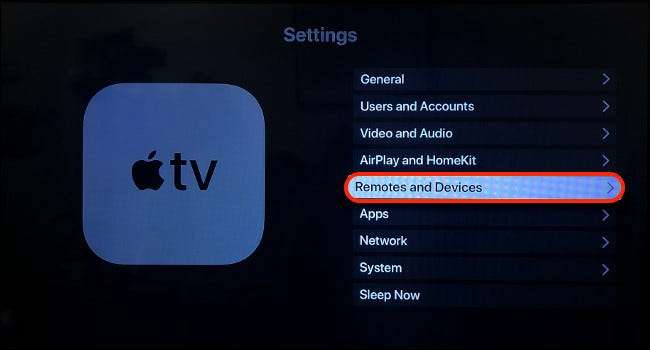
Apple TVでは、設定&gtに進みます。リモートとデバイス&GT。ブルートゥース。 「マイデバイス」の下の画面上部にあると、すでにペアになっているデバイスのリストが表示されます。 「その他のデバイス」の下では、デュアルショック4コントローラがリストされているのがわかります。
デュアルショック4を選択し、ペアリングを完了するのを待ちます。デュアルショック4の背面(または前面)のライトが点滅して、コントローラが「接続されている」とレポートを停止したら、ゲームを再生する準備が整いました。
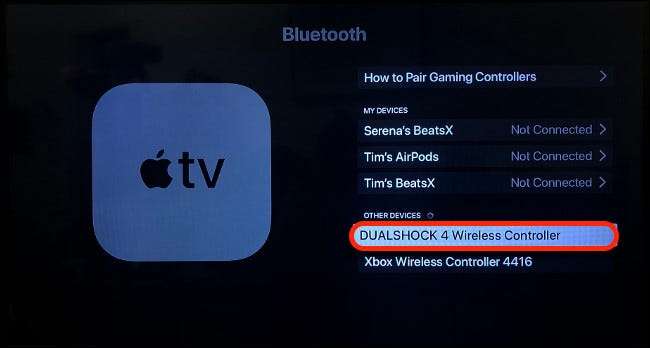
任意の5V USBコンセントに接続されているマイクロUSB接続を使用して、再生中にコントローラを充電できます。コントローラに付属のケーブルを使用する必要はありません。コントローラをPS4に接続すると、自動的にそのコンソールとペアがペアリングされます(そしてApple TVから切断されます)。
Bluetoothメニューに移動してデュアルショック4とそれに続く「無属のデバイス」を選択して、コントローラを手動で解凍できます。
デュアルショック4とApple TVに関する既知の問題
残念ながら、Apple TVとDualShock 4に関するいくつかのよく文書化された問題がありますが、これらの問題がハードウェアの特定のリビジョンにのみ影響するかどうかは不明です。多くの人は、デュアルショック4が一見理由のない間に使用中に切断されたことを報告し、AppleやSonyから修正の単語はありません。
あなたがこの問題に遭遇した場合、実際の解決はありません。 Apple TVを再起動してみてください。これは、プラグを引いて(10秒を与える)、またはLEDステータスライトがユニットの前面に点滅するまでリモコンのメニューとホームボタンを押して保持することでできることを試みることができます。 。
遊んでいる間、あなたがApple TVから遠く離れていないこと、そしてユニットが干渉を引き起こす可能性があるものには隠されないことを確認してください。他のBluetoothデバイスからのワイヤレス干渉が疑われる場合は、それらのデバイスを移動して問題が解決されているかどうかを確認してください。
今ゲームをプレイします
あなたが持っているかどうか 4Kアップルテレビまたは違います あなたは今完全な物理的なコントローラでいくつかの素晴らしいゲームを楽しむことができます。これにより、画面上のアクションを制御することがはるかに簡単になります。
デュアルショック4はあなたがあなたのApple TVに接続することができる唯一のBluetooth周辺機器ではありません。 ワイヤレスキーボードをApple TVに接続する方法を学びます テキストエントリが速くなります。あなたはできる BluetoothヘッドホンをApple TVに接続します 、 それも。
関連している: Apple TVでBluetoothキーボードを使用する方法







